Tipps & Tricks
YouTube funktioniert nicht: Lösungen für Smartphone und PC
Beim Videodienst YouTube findest Du eine Menge unterhaltsamer Clips. Doch was ist, wenn YouTube einmal nicht wie gewohnt funktioniert? Wir zeigen Dir mögliche Lösungsansätze für Dein Smartphone und Tablet sowie für den PC.
Mit knapp zwei Milliarden Nutzern ist YouTube nach wie vor die weltweit beliebteste Videoplattform. Ärgerlich wird es immer dann, wenn Clips während des Abspielens abbrechen, pausieren oder gar nicht erst starten wollen. Nicht immer liegt das an einer schlechten Internetverbindung. Bevor Du also Dein Gerät frustriert in die Ecke wirfst, solltest Du folgende Tipps für Smartphone und PC ausprobieren.
YouTube funktioniert nicht: Starte Smartphone oder PC neu
Viele Probleme lassen sich durch einen einfachen Neustart des Smartphones oder Computers lösen. Je nachdem, welches Modell Du besitzt, musst Du für einen Neustart des Smartphones unterschiedlich vorgehen: Bei einem Android-Handy führt der Weg in den meisten Fällen über den Power-Button. Bei einem neueren iPhone drückst Du für einen Neustart gleichzeitig eine der Lautstärke- sowie die Seitentaste.
Einen Windows-PC startest Du neu, indem Du unten links auf das Windows-Symbol, dann den Power-Button und schließlich auf „Neu starten” klickst. Auf einem Mac klickst Du auf das Apfel-Symbol oben links und wählst „Neustart”.
Weitere mögliche Lösung: Den Cache der YouTube-App löschen
Manchmal sind es auch Rückstände im Zwischenspeicher der YouTube-App, die die Probleme verursachen. Um den Cache zu leeren und die App so wieder zum Laufen zu bringen, gehst Du folgendermaßen vor:
- Unter Android: Rufe unter „Einstellungen | Apps” die YouTube-App auf. Hier befindet sich in der Regel der Menüpunkt „Speicher”. Tippe darauf und wähle „Cache leeren” aus. Starte YouTube danach neu und sieh nach, ob das Problem behoben ist.
- Am PC/Mac: Lösche den Cache des Browsers manuell über die Einstellungen. Oder setze ein Reinigungsprogramm wie den CCleaner ein, das den Cache für Dich leert.
- Unter iOS: An einem iPhone oder iPad kannst Du den Cache der YouTube-App nicht manuell löschen.
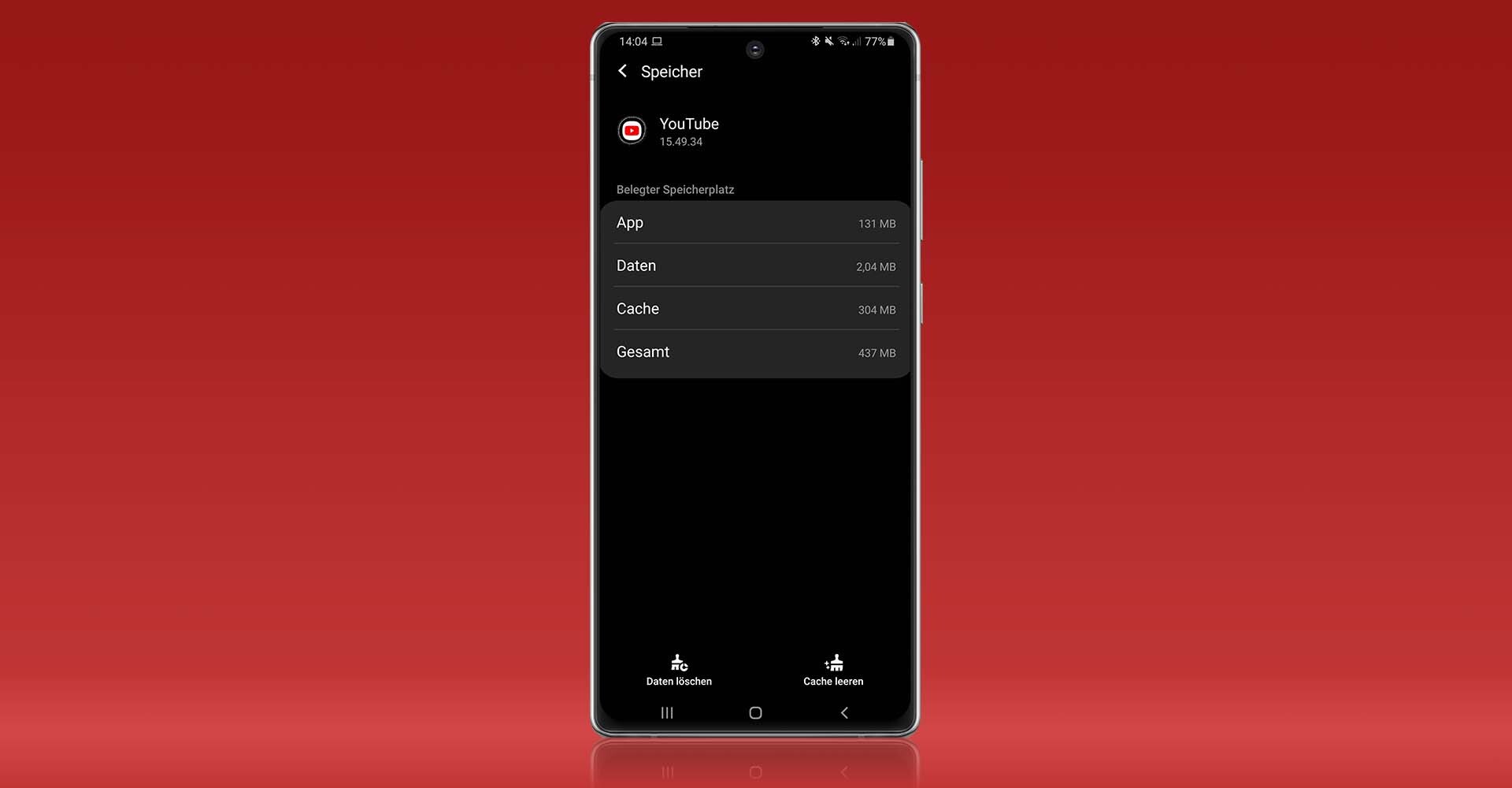
Unter Android kannst Du den Cache von YouTube über die Einstellungen leeren. — Bild: Eigenkreation
Weitere Fehlerquelle: Die Internetverbindung
Normalerweise lädt YouTube Dein Video im Hintergrund immer schon ein Stück „im Voraus”. Die Seite lagert Sekunden oder Minuten, die Du noch gar nicht gesehen hast, im Gerätespeicher zwischen. So wird verhindert, dass das Abspielen zwischendurch hakt oder ganz abbricht. Trotzdem kann es zu Unterbrechungen bei der Wiedergabe kommen, insbesondere beim Wechsel zwischen einer WLAN- und Mobilfunkverbindung.
Prüfe bei Verbindungsproblemen also zunächst, ob mit dem WLAN und/oder dem mobilen Datennetz alles in Ordnung ist: Versuche, in Deinem Browser eine beliebige andere Internetseite aufzurufen. Wenn die Webseite nicht lädt oder sich nur sehr langsam aufbaut, ist wahrscheinlich Deine Internetverbindung das Problem. Bist Du im WLAN unterwegs, hilft eventuell ein Neustart des Routers. Nutzt Du eine mobile Datenverbindung, schalte mobile Daten auf Deinem Smartphone oder Tablet kurz aus und dann wieder an. Teilweise hilft das schon, um wieder eine zuverlässige Verbindung herzustellen.
Ansonsten kannst Du das Verbindungsproblem möglicherweise dadurch lösen, dass Du die Netzwerkeinstellungen am Handy zurücksetzt. An einem Android-Smartphone findest Du die Option unter „Einstellungen | Allgemein | Zurücksetzen | Zurücksetzen von Netzwerkeinstellungen”. Am iPhone kannst Du den Reset unter „Einstellungen | Allgemein | Zurücksetzen | Netzwerkeinstellungen” auslösen. Bedenke, dass Du die WLAN-Verbindung anschließend komplett neu einrichten musst.
Wenn sich andere Webseiten im Browser normal öffnen lassen, liegt es nicht an der Internetverbindung, dass YouTube nicht funktioniert. Vielleicht ist einfach der Google-Server ausgefallen. Das kannst Du unter „allestörungen.de” überprüfen. Listet die Webseite dort Probleme mit YouTube auf, kannst Du nichts weiter tun, als abzuwarten, bis der Google-Server wieder online ist.
Ist die YouTube-App auf dem neuesten Stand?
Es kann sein, dass die YouTube-App auf Deinem Smartphone veraltet ist. Um zu überprüfen, ob Du die Anwendung aktualisieren kannst, rufe unter Android den Google Play Store auf und tippe auf „Meine Apps und Spiele”. Lade das Update herunter, sofern verfügbar, und installiere es. Dasselbe gilt für YouTube am iPhone: Schaue im App Store nach, ob ein Update für die Anwendung bereitsteht, und installiere es gegebenenfalls.
Zusatz-Tipp: Eventuell hilft es auch, die YouTube-App zunächst unter „Einstellungen | Apps” vollständig vom Smartphone zu deinstallieren und anschließend erneut herunterzuladen.
Am Computer: Manchmal sind Browser-Erweiterungen schuld
Eine weitere mögliche Fehlerquelle an PC und Mac sind Browser-Erweiterungen. Wechsle mit Deinem Browser zunächst in den Inkognito-Modus. Wenn der Videodienst jetzt funktioniert, ist eine Deiner Erweiterungen schuld an den Problemen mit YouTube. In diesem Fall empfehlen wir Dir, nacheinander alle Erweiterungen zu deaktivieren und im Anschluss jeweils YouTube aufzurufen. Sobald die Seite wieder funktioniert, hast Du die schuldige Browser-Erweiterung gefunden.
Die Kurzfassung: Probleme mit YouTube lösen
- Wenn YouTube einmal nicht funktioniert oder Aussetzer hat, kann das verschiedene Ursachen haben.
- In vielen Fällen hilft ein Neustart des Geräts, auf dem Du YouTube nutzt.
- Prüfe, ob mit Deiner WLAN- beziehungsweise Mobilfunkverbindung alles in Ordnung ist.
- Leere ansonsten den Cache der YouTube-App oder installiere die Anwendung neu, um die Probleme zu lösen.
- Sorge dafür, dass Du stets die aktuelle Version der App auf Deinem Smartphone installiert hast.
- Am PC können auch Browser-Erweiterungen dafür verantwortlich sein, dass YouTube nicht mehr funktioniert.
Wie hast Du die Probleme beim Abspielen von YouTube-Videos gelöst? Kennst Du weitere Tipps, mit denen sich die Video-App wieder zum Laufen bringen lässt? Unsere Leser freuen sich sicher über Deinen Geheimtipp via Kommentarfunktion.
Das könnte Dich auch interessieren:




